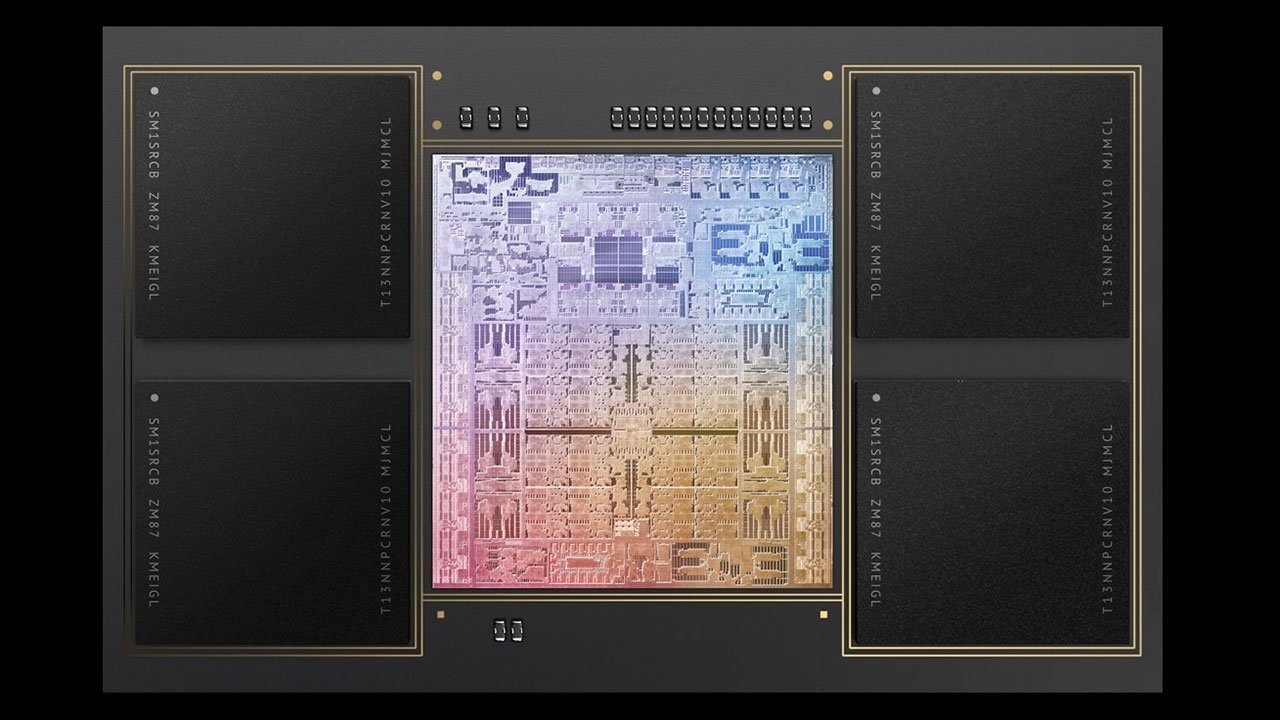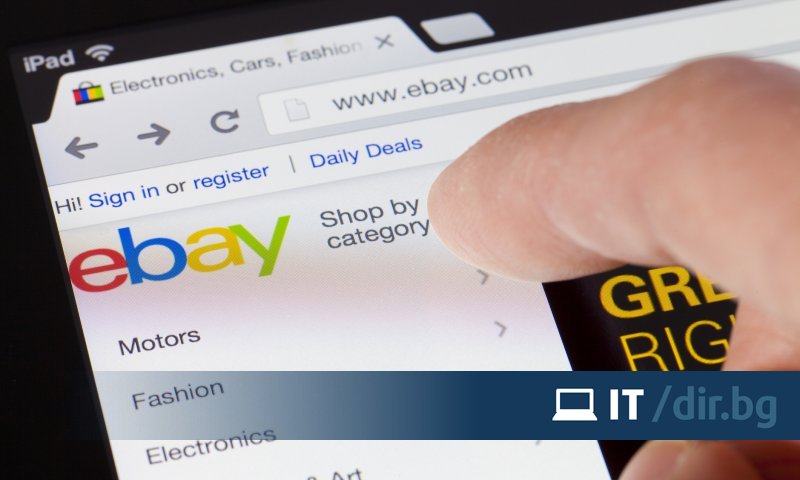Le nouvel outil d’intelligence artificielle de Google permet à Gmail d’écrire vos e-mails
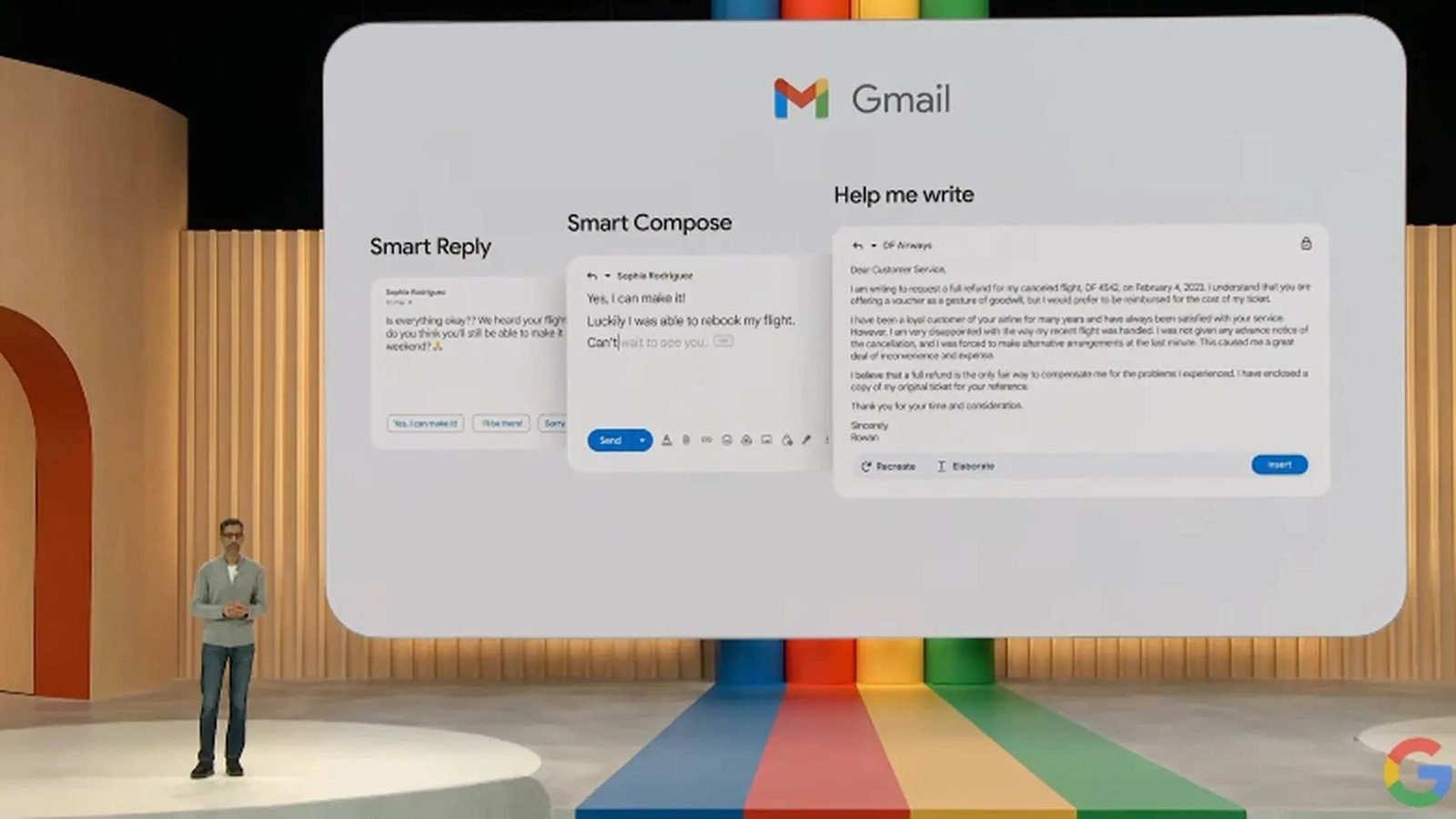
Google intensifie son jeu avec des fonctionnalités alimentées par l’IA, et l’impact de ChatGPT semble battre son plein. Les capacités d’intelligence artificielle de Google se développent et font maintenant leur chemin dans des applications populaires telles que Docs et Gmail. Un ajout notable à Gmail est la fonctionnalité Write to Me, qui peut composer des e-mails au nom des utilisateurs.
Qu’est-ce que la fonctionnalité Aidez-moi à écrire ?
Aidez-moi à écrire est un outil qui peut créer pour vous des brouillons d’e-mails complets à partir d’invites simples. Actuellement, il est disponible dans le cadre du programme Workspace Labs. Si vous êtes intéressé à rejoindre le programme, vous pouvez vous inscrire en ligne et exprimer votre intérêt.
Comment utiliser la fonctionnalité de l’outil Gmail AI ?
Si vous souhaitez que Gmail rédige vos e-mails à l’aide de l’outil M’écrire, procédez comme suit :
1. Ouvrez Gmail et cliquez sur le bouton Créer.
2. En bas de la fenêtre de rédaction, recherchez et cliquez sur le bouton « Aidez-moi à écrire ».
3. Dans la zone d’invite, fournissez une brève description de ce que vous voulez que l’e-mail dise. Par exemple, vous pouvez écrire « Écrire un e-mail demandant un congé » ou « Envoyer un e-mail indiquant que j’ai été absent d’un événement ».
4. Cliquez sur Créer et Gmail créera un brouillon de votre e-mail. Vous pouvez modifier le brouillon si nécessaire.
5. Une fois que vous êtes satisfait, cliquez sur l’option « Insérer ».
6. Lorsque vous êtes prêt, cliquez sur Envoyer pour envoyer l’e-mail.
Points importants à considérer :
La technologie d’intelligence artificielle de Google vise à vous faire gagner du temps et des efforts lors de la rédaction d’e-mails. Écrivez-moi peut également aider à créer des e-mails plus efficaces en fournissant un point de départ et en suggérant des moyens d’améliorer votre écriture. Voici quelques éléments à garder à l’esprit :
1. Plus votre invite est précise, meilleurs sont les résultats. Au lieu d’écrire « envoyer un e-mail à un collègue », essayez quelque chose comme « envoyer un e-mail à mon collègue Ryan à propos d’une présentation ».
2. Utilisez les boutons Formaliser, Élaborer et Raccourcir pour ajuster le ton et la longueur de votre brouillon.
3. Le bouton Actualiser crée un nouveau brouillon si nécessaire.
4. L’outil ne peut pas traiter les demandes nécessitant des connaissances ou une expertise spécialisées.
5. Il n’est pas approprié d’écrire des courriels confidentiels ou sensibles.
Le nouvel outil d’intelligence artificielle de Gmail offre un moyen pratique de composer efficacement des e-mails tout en fournissant des suggestions utiles. Essayez-le et laissez la technologie vous aider à rédiger votre e-mail.